Ищете программу для 3D-печати? Мы собрали 20 лучших программных инструментов — для новичков и профессионалов. Большинство слайсеров бесплатны.
Слайсеры и программы для работы с моделями для 3D принтера
Что такоей слайсер? Это программа для подготовки цифровой модели к печати. Модели для 3D-печати обычно распространяются в файлах формата STL. Чтобы превратить STL-файл в G-код (язык, который понимает 3D-принтер), требуется программа-слайсер. Слайсером она называется потому, что нарезает (to slice — англ.) 3D-модель на множество плоских двумерных слоев, из которых 3D-принтер будет складывать физический объект.
Какой слайсер выбрать? В этой статье мы расскажем о том, какой слайсер лучше всего выбрать для 3D-печати под каждый из этапов вашей работы. Какой из них лучше для подготовки 3D-модели к печати? А что если надо создать 3D-модель с нуля? А если вы делаете в 3D лишь первые шаги?
Не бойтесь: мы ответили на все эти вопросы, указав требуемый уровень подготовки для работы с каждой из программ, а также то, где ее можно скачать. Самое замечательное — что большинство из этих программ полностью бесплатны и имеют открытый код.
3D печать, с чего начать? Как выбрать 3D принтер, принцип работы, кинематика, какие бывают сложности
№1: Cura
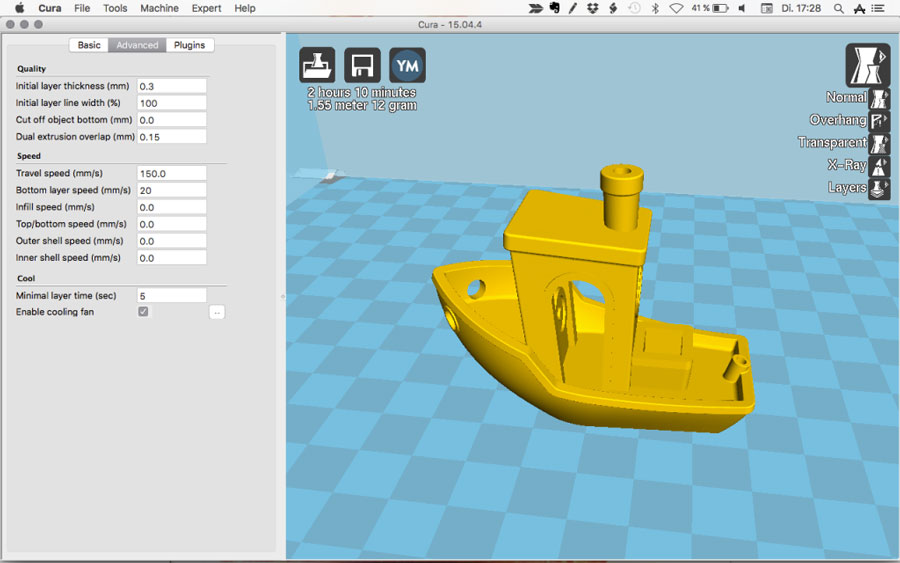
Для начинающих, которым нужен слайсер, чтобы подготовить STL-файлы для 3D-печати
Cura — это стандартная программа-слайсер для всех 3D-принтеров Ultimaker, но ее можно использовать и с большинством других, включая RepRap, Makerbot, Printrbot, Lulzbot и Witbox. У программы полностью открытый исходный код, ее возможности можно расширять с помощью плагинов.
Эта программа очень легка в использовании и позволяет управлять самыми важными настройками 3D-печати через понятный интерфейс. Начните в режиме Basic — чтобы быстро войти в курс дела и изменить настройки качества печати. Если требуется более тонкий контроль, перейдите в режим Expert.
Программу Cura можно использовать и для прямого управления принтером, но тогда принтер и компьютер должны быть соединены друг с другом.
Системы: PC, Mac, Linux
№2: CraftWare
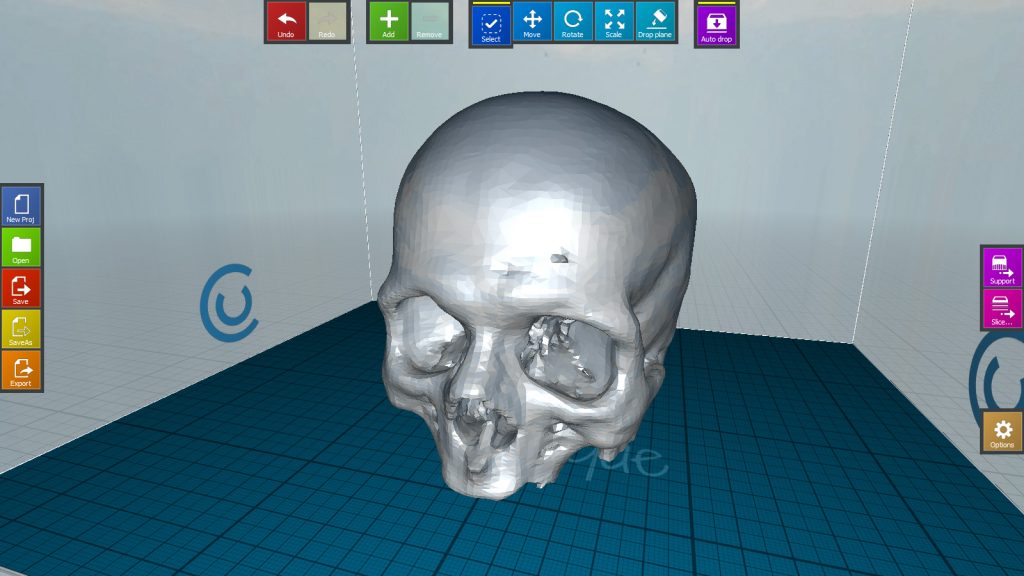
Для начинающих, чтобы подготовить STL-файлы для 3D-печати
Другая программа-слайсер, разработанная производителем 3D-принтеров, венгерским стартапом CraftUnique, для поддержки своего краудфандингового аппарата CraftBot. Впрочем, программа работает и с другими принтерами.
Как и в Cura, в CraftWare можно переключиться с «легкого» на «экспертный» режим — в зависимости от того, насколько уверенно вы себя чувствуете. Это яркое приложение, отличающееся наглядной визуализацией G-кода, на которой каждая функция представлена своим цветом. Но самая выдающая особенность — индивидуальная служба поддержки. Насколько нам известно, подобное есть только у платной программы Simplify3D.
3d printed camera vs real
Обратите, однако, внимание, что эта программа еще бета, так что ошибки встречаться могут.
№3: 123D Catch
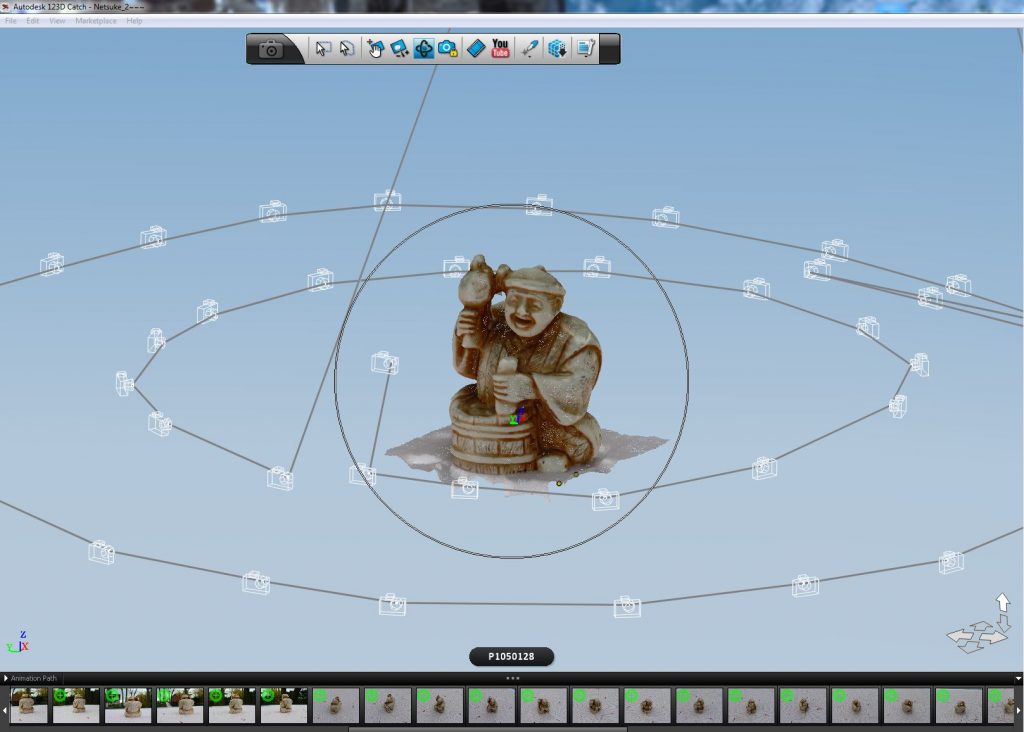
Для начинающих, которые хотят создавать 3D-модели для печати
123D Catch — это бесплатное приложение для настольных Windows-систем, смартфонов и планшетов, которое позволяет преобразовывать снимки объектов в 3D-модель. Снимки можно делать смартфоном/планшетом или цифровой камерой.
Требуется множество фотографий объекта с разных ракурсов — чем больше, тем лучше — после чего из них будет составлена 3D-модель.
123D Catch — в большей степени развлекательное приложение, чем профессиональный инструмент для 3D-печати, но после некоторых танцев с бубном можно добиться хороших результатов, особенно в паре с STL-редактором вроде MeshLab или Meshmixer.
Системы: PC, Android, iOS, Windows Phone
№4: 3D Slash
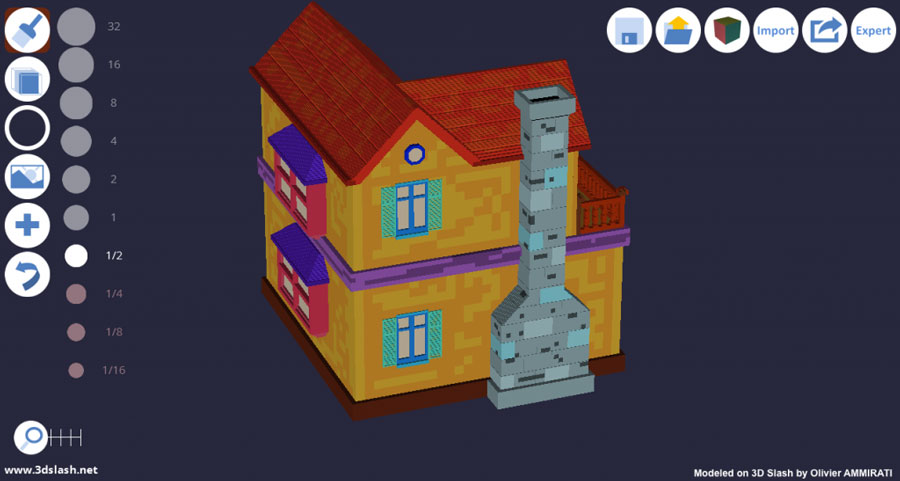
Для начинающих, которые хотят создавать 3D-модели для печати
Это программа для 3D-печати, которая одновременно и удивительно проста, и освежающе нова. С помощью 3D Slash вы можете разрабатывать 3D-модели, пользуясь своими умениями игры в кубики.
Можно начать с большого блока и, подобно виртуальному скульптору, удалять из него маленькие кубки такими инструментами, как молоток или дрель, либо начать с пустого пространства и построить модель из кубиков и других форм. Можно раскрашивать цветами или использовать картинки-шаблоны.
В числе других особенностей стоит упомянуть инструменты для создания логотипов и 3D-текста. Лого-мастер импортирует картинку и создает 3D-модель, а текст-мастер позволяет ввести и отформатировать текст, после чего превратить его в трехмерный.
Системы: PC, Mac, Linux, браузер
№5: TinkerCAD
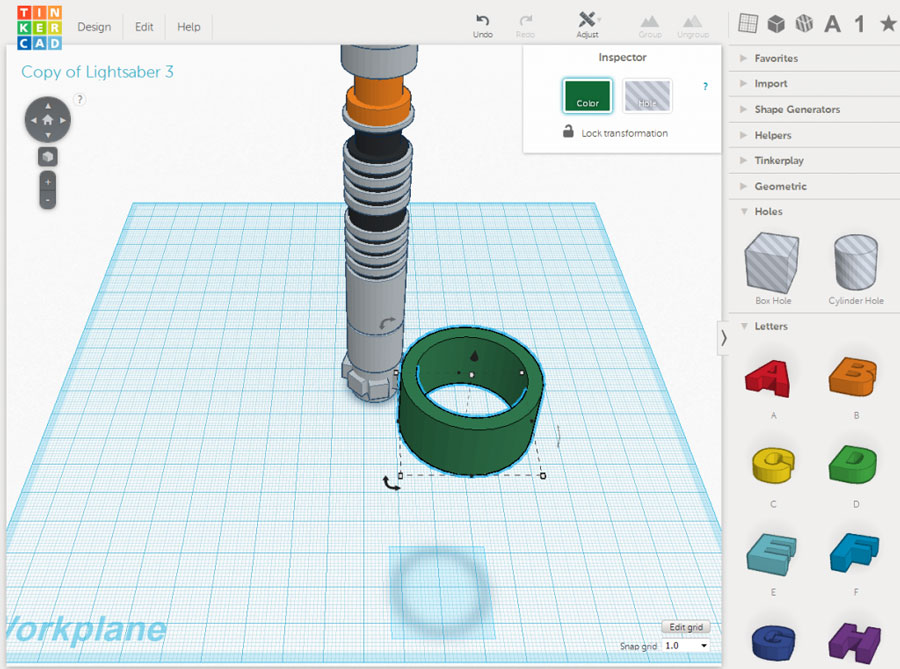
Для начинающих, которые хотят создавать 3D-модели для печати
TinkerCAD — это онлайн-система автоматизированного проектирования (CAD) для 3D-печати, которая является хорошей отправной точкой для начинающих. Поскольку ее возможности по сравнению с Blender, FreeCAD и SketchUp ограничены, многие пользователи через какое-то время переключаются на более мощные инструменты.
Как и в 3D Slash, здесь вы можете строить модели из базовых форм. При этом, в отличие от 3D Slash, TinkerCAD позволяет создавать векторные фигуры в 2D и преобразовывать их в трехмерные модели.
№6: 3DTin
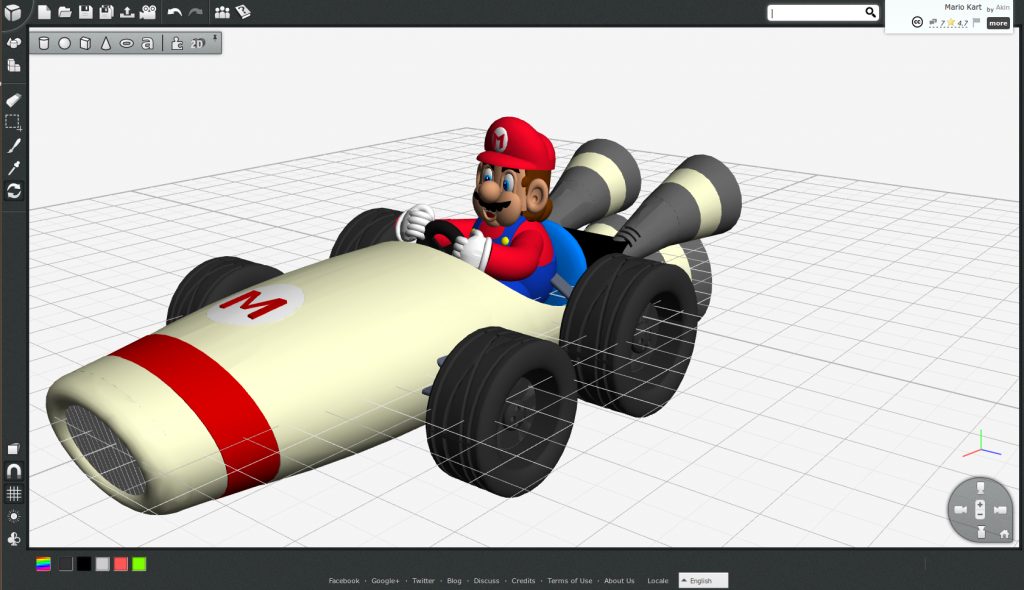
Для начинающих, которые хотят создавать 3D-модели для печати
3DTin — другой простой и интуитивный онлайн-инструмент, великолепный выбор для совсем начинающих в деле 3D-моделирования. Все, что вам нужно, — это браузер Chrome или Firefox с включенной WebGL.
Выбираете из огромной библиотеки шаблонов 3D-форму и добавляете ее к своему эскизу. Все эскизы хранятся в облаке, доступ к ним свободен, если вы чтите лицензию Creative Commons. Всё может быть экспортировано в форматы STL или OBJ.
№7: Sculptris

Для начинающих, которые хотят создавать 3D-модели для печати
Sculptris — виртуальный инструмент для ваяния, с фокусом на концепцию модельной глины. Это фантастическая программа 3D-моделирования, если ваша главная задача — создавать статуэтки. Например, вы можете изготовить бюст своего любимого персонажа из видеоигры или комикса. Программа Sculptris абсолютно бесплатна и позиционирует себя как ступень к более сложному (и дорогому) инструменту ZBrush.
№8: ViewSTL
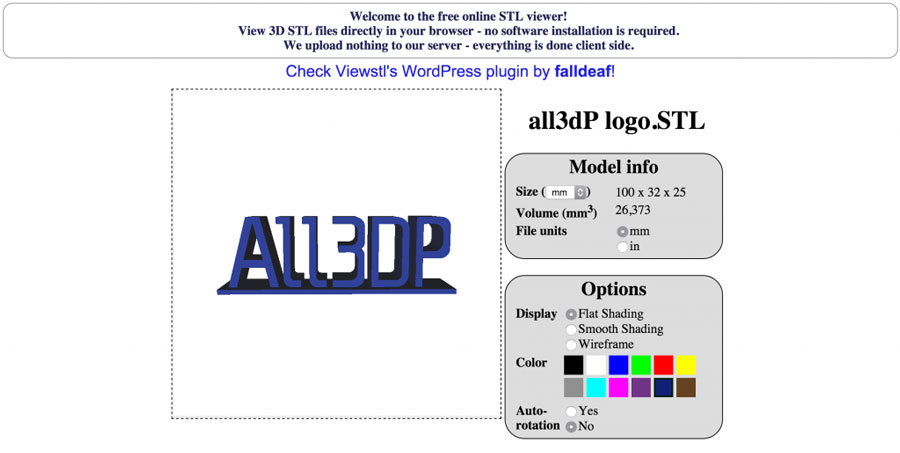
Для начинающих, которые хотят просматривать STL-файлы
Использовать ViewSTL — это самый легкий способ просматривать STL-файлы. Просто открываете интернет-страницу и перетаскиваете STL на поле в точечках.
Онлайн-просмотрщик STL позволяет отображать модель в одном их трех видов: плоское затенение (для быстрого просмотра), плавное затенение (для высококачественного изображения) и каркас.
№9: Netfabb Basic
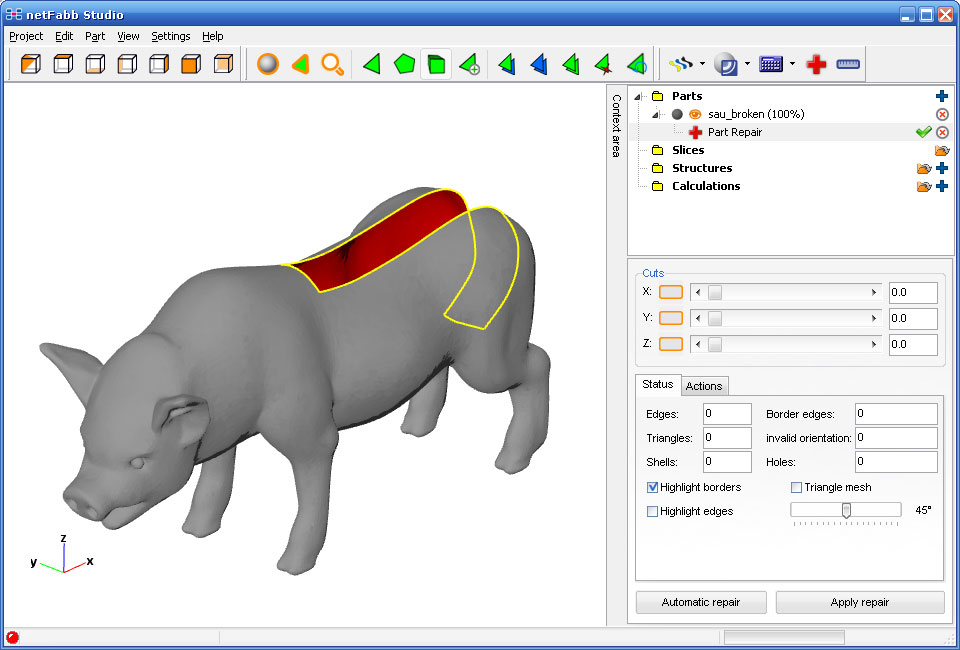
Для продолжающих, чтобы подготовить STL-файлы для 3D-печати
Netfabb Basic — это слайсер для 3D-печати с некоторыми приятными особенностями, которые позволяют анализировать, «чинить» и редактировать STL-файлы до перехода на этап нарезки модели.
Хороший выбор, если требуется нечто большее, чем просто слайсер, и вы хотите иметь возможность быстро исправлять STL-файлы, не изучая таких программ, как MeshLab или Meshmixer.
И пусть слово «Basic» в названии вас не смущает: на самом деле Netfabb Basic — очень мощный инструмент для 3D-печати. Он «базовый» лишь в том смысле, что стоит не € 1500, как Netfabb Professional!
Системы: PC, Mac, Linux
№10: Repetier
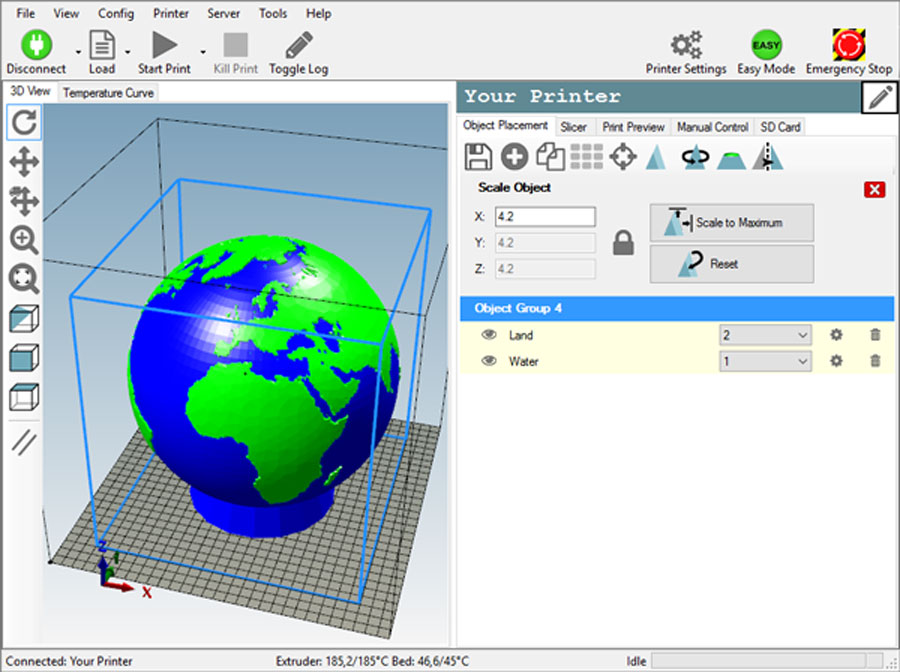
Для продолжающих, чтобы подготовить STL-файлы для 3D-печати
Если вы готовы перейти на следующий уровень программ-слайсеров для 3D-принтеров, но хотите остаться в рамках открытого исходного кода, вам следует обратить внимание на Repetier. Это прадедушка программ для 3D-печати и фаворит сообщества RepRap.
На сегодняшний день программа семимильными шагами продвигается от уровня для продолжающих к продвинутым пользователям. Укомплектованная по схеме «всё в одном», она поддерживает до 16 экструдеров, мульти нарезку через плагины, а также практически все 3D-принтеры послойного наплавления, которые можно встретить на рынке. Будьте готовы поколдовать!
Более того, Repetier Host работает через Repetier Server удаленно, так что управление 3D-принтером возможно через браузер, планшет или смартфон.
Системы: PC, Mac, Linux
№11: FreeCAD
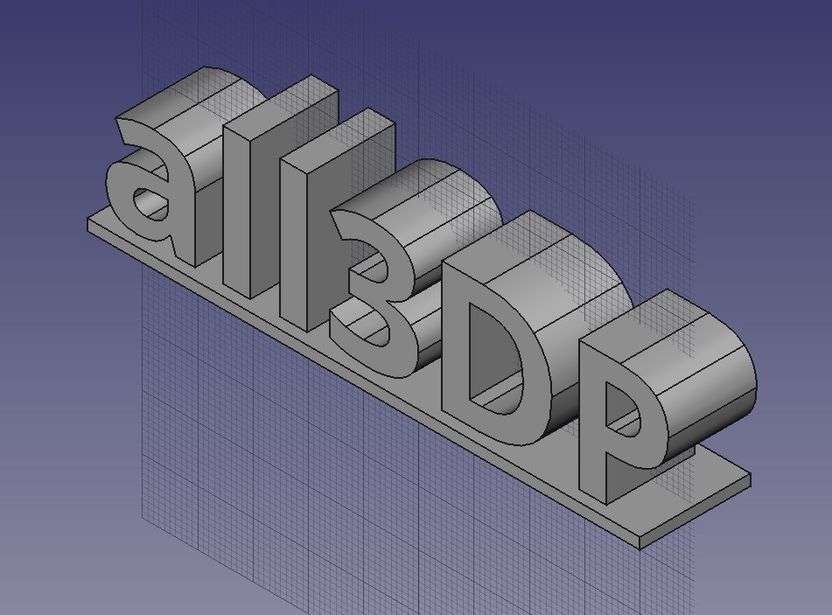
Для продолжающих, которые хотят создавать 3D-модели для печати
FreeCAD — это обладающая богатыми возможностями CAD-программа, отличный вариант для развития у себя дизайнерских способностей. Если говорить более технически, то эта программа параметрического 3D-моделирования позволяет с легкостью менять проект, откатываясь по истории модели и редактируя параметры.
Системы: PC, Mac, Linux
№12: SketchUp
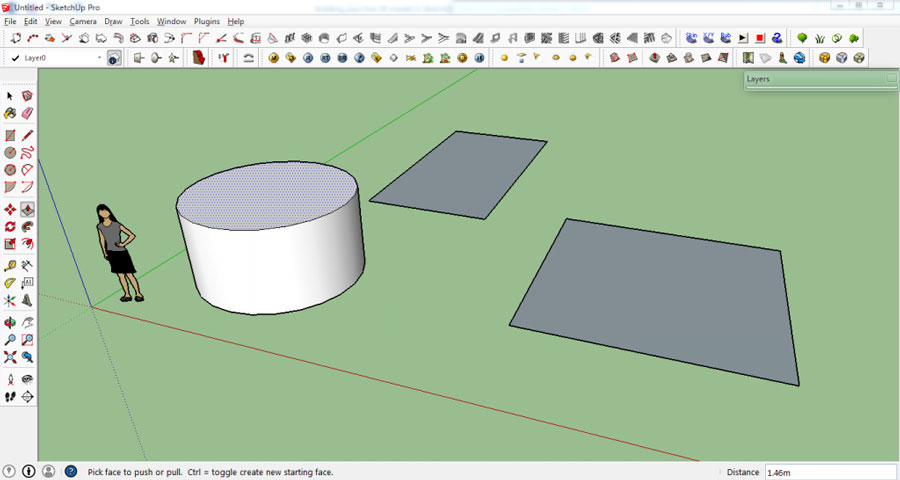
Для продолжающих, которые хотят создавать 3D-модели для печати
SketchUp — совершенная комбинация простоты и функциональности, с дружественным интерфейсом и относительно плоской кривой обучения (т.е. как растет опыт с потраченным временем), идеальный вариант программы для разработки трехмерных моделей.
Версия Make SketchUp бесплатна, и в ней будет все, что вам потребуется для 3D-моделирования, если вы вдобавок загрузите и установите бесплатный модуль для экспорта STL. Существует также профессиональное издание для архитекторов, дизайнеров по интерьеру и инженеров.
Цена: Бесплатно (SketchUp Make), $695 (SketchUp Pro)
Системы: PC, Mac, Linux
№13: 3D-Tool Free Viewer
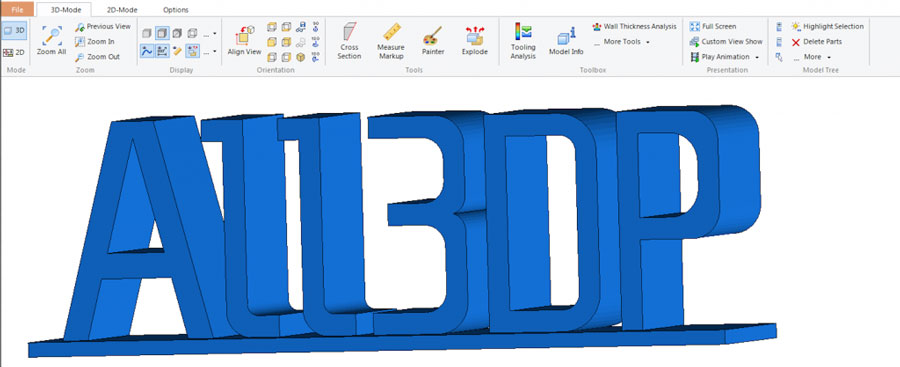
Для продолжающих, которые хотят просматривать и проверять STL-файлы
3D-Tool Free Viewer — навороченный инструмент, который в числе прочего позволяет проверять структурную целостность и печатаемость вашего файла. С помощью функции Cross-Section, например, вы можете посмотреть на модель изнутри и проверить толщину стенок. Очень полезно, если вы, прежде чем печатать, хотите проверить свой STL-файл на наличие убийственных ошибок.
№14: Meshfix
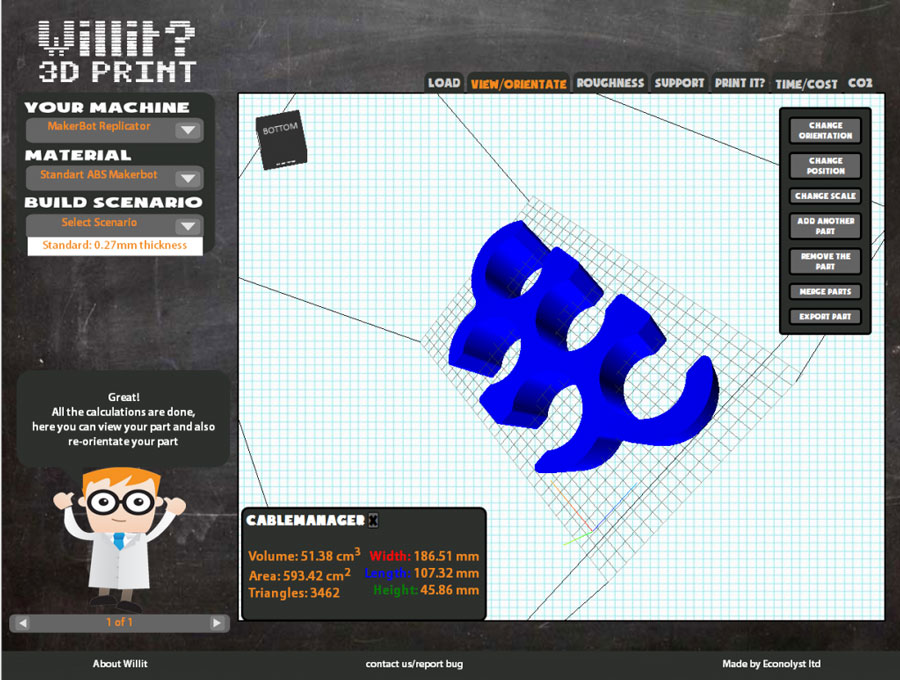
Для продолжающих, которые хотят проверять STL-файлы
Meshfix — онлайн-инструмент для 3D-печати, который проверит вашу модель на предмет ошибок.
№15: Simplify3D
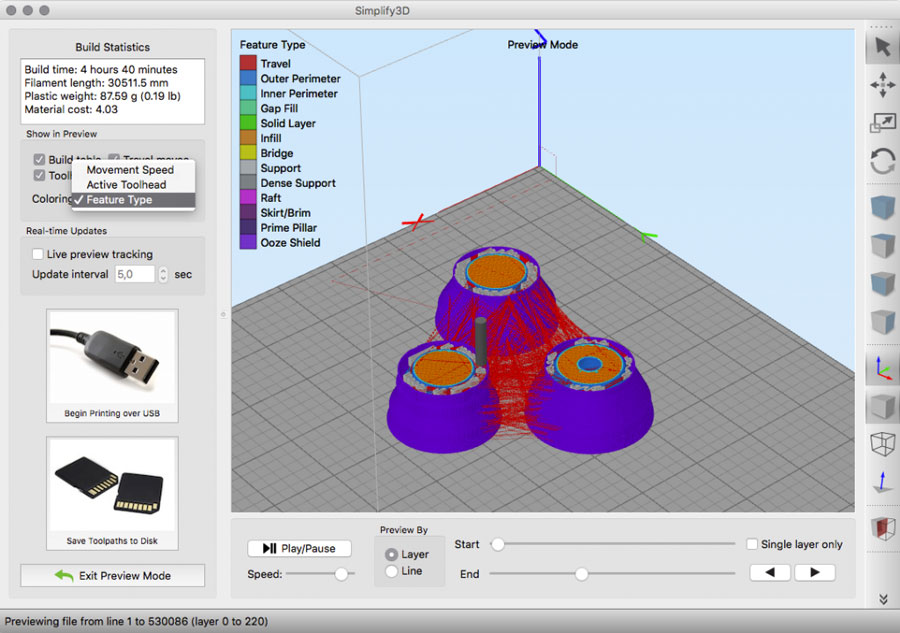
Для профессионалов, чтобы подготовить STL-файлы для 3D-печати
Simplify3D — это не просто программа-слайсер, это настоящий швейцарский нож для 3D-печати. Гибкий алгоритм проверяет модель на наличие проблем, исправляет их, показывает превью процесса печати (идеально для выявления потенциальных проблем) и затем нарезает ее.
Этот слайсер предлагает лучшие среди конкурентов варианты шаблонов заполнения. Для моделей, в которых требуются поддержки, Simplify3D создаст соответствующие структуры самостоятельно и предоставит вам полный контроль за их размещением. Для принтеров с двойным экструдером, при печати разными материалами поможет мастер Dual Extrusion, в результате чего, например, удалить растворяемый филамент будет легче.
Программа Simplify3D поддерживает 90% имеющихся в продаже современных настольных 3D-принтеров и совместима с прошивками Marlin, Sprinter, Repetier, XYZprinting, FlashForge, Sailfish и MakerBot. Simplify3D можно использовать и для прямого управления принтером, но тогда принтер и компьютер должны быть соединены друг с другом.
Системы: PC, Mac, Linux
№16: Slic3r
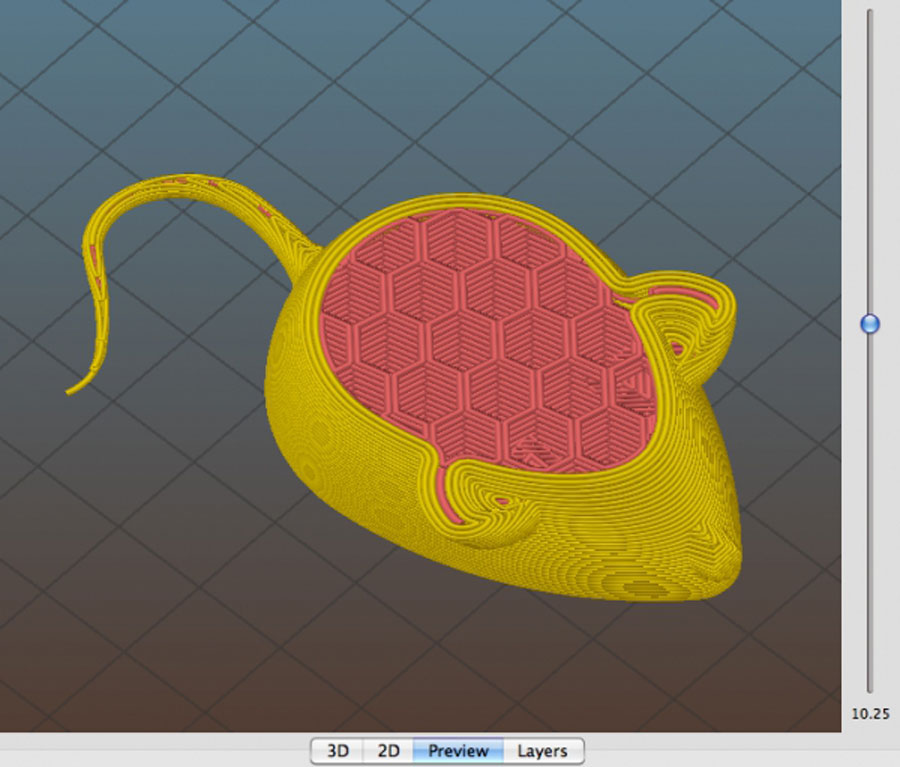
Для профессионалов, чтобы подготовить STL-файлы для 3D-печати
Slic3r — слайсер с открытым исходным кодом, обладающий репутацией носителя супер нового функционала, которого еще нигде не встретишь. Текущая версия программы умеет показывать модель с множества ракурсов, так что пользователь получает лучшие возможности предпросмотра.
Там также есть невероятное трехмерное сотовое заполнение — первый такого рода паттерн, который может распространяться на несколько слоев, а не повторяться, как штамп. Это существенно повышает прочность внутреннего заполнения модели и финальной распечатки.
Другая возможность — прямая интеграция с Octoprint. Когда файлы на десктопе пользователя нарезаны, они могут быть одним кликом напрямую загружены в Octoprint.
Системы: PC, Mac, Linux
№17: Blender
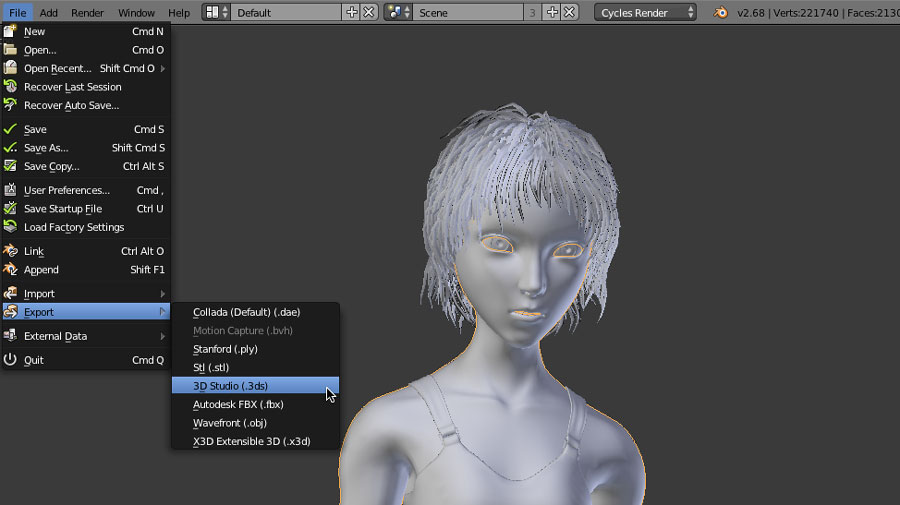
Для профессионалов, которые хотят создавать 3D-модели для печати
Blender — популярная система автоматизированного проектирования (CAD) с крутой кривой обучения. Совсем не лучший выбор для новичков, зато то что надо, если вы вполне поднаторели и нуждаетесь в чем-то более сложном для моделирования и печати.
Если вкратце, Blender — один из самых мощных существующих инструментов. Его сообщество всегда готово прийти на помощь, существует масса обучающих материалов. А еще у него открытый код, так что энтузиасты часто пишут расширения, чтобы сделать его еще лучше и мощнее.
Системы: PC, Mac, Linux
№18: MeshLab
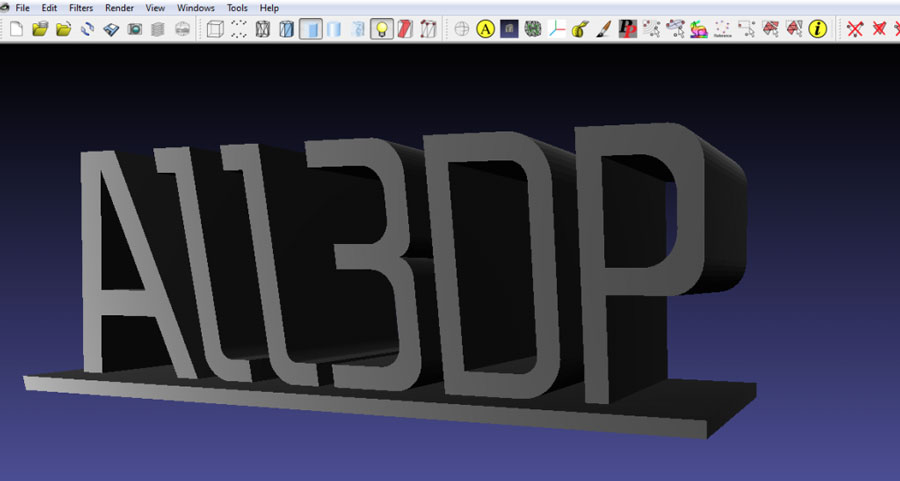
Для профессионалов, чтобы подготовить STL-файлы для 3D-печати
MeshLab — продвинутый STL-редактор. Он позволяет удалять части 3D-модели, сливать две модели в одну, залатывать дыры. Если вам нужна программа для модификации моделей для 3D-печати или каких-то «ремонтных» работ, MeshLab — правильный выбор.
Системы: PC, Mac, Linux
№19: Meshmixer
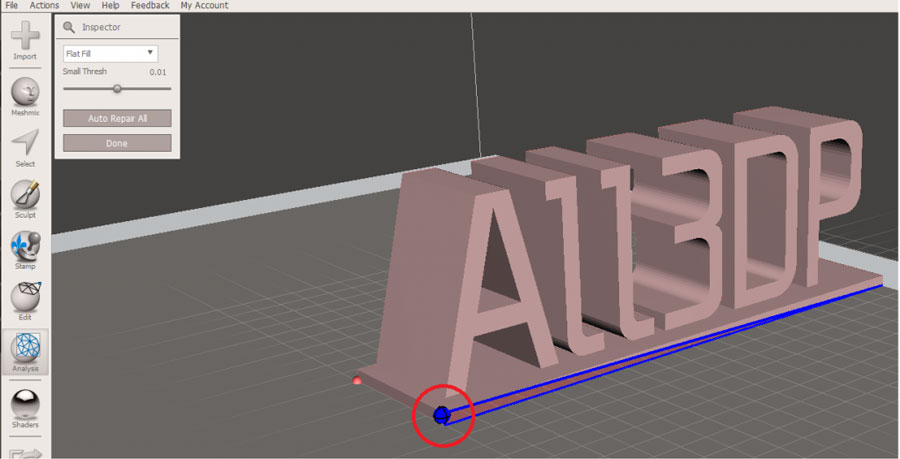
Для профессионалов, чтобы подготовить STL-файлы для 3D-печати
Meshmixer — супер продвинутая программа 3D-печати для просмотра, проверки, редактирования и ремонтирования STL-файлов. Она особенно хороша для выявления потенциальных проблем и автоматического их исправления. Например, она покажет стенки толщиной в лист бумаги, которые могут привести к проблемам при 3D-печати. Meshmixer является частью семейства программного обеспечения 3D-принтеров Autodesk, поэтому должна хорошо работать в связке с инструментами вроде TinkerCAD.
№20: OctoPrint
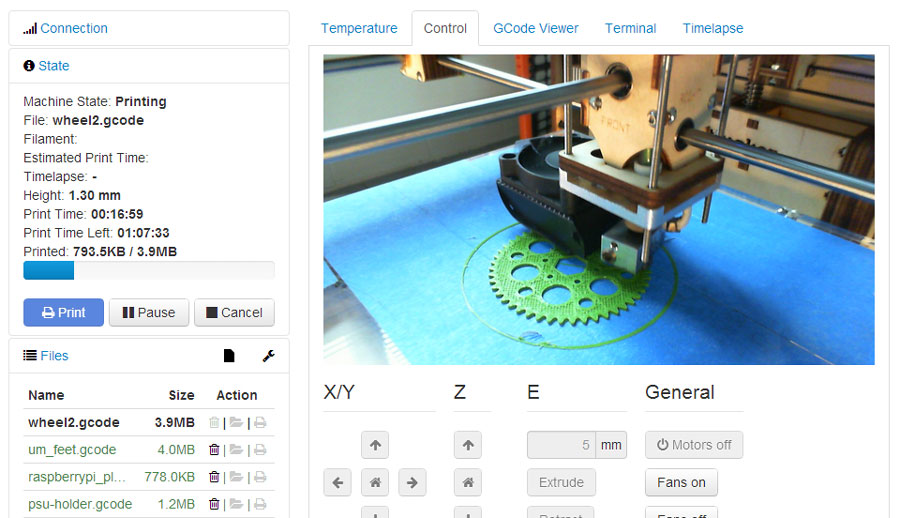
Для профессионалов, которым требуется беспроводное управление 3D-принтером
Octoprint — это «просто» программа-хост для 3D-принтера, которая позволяет запускать, приостанавливать или прерывать задания на 3D-печать. В сочетании с устройствами, поддерживающими Wi-Fi, она служит отличным монитором для удаленного наблюдения за процессом 3D-печати.
Octoprint понимает G-коды практически всех 3D-принтеров и слайсеров и включает в себя gCodeVisualizer для визуализации этого кода перед печатью или во время нее.
Если вы хотите работать вдали от вашего 3D-принтера и управлять им дистанционно, Octoprint — это лучшее из того, что можно найти.
Системы: PC, Mac, Linux
Источник: 3dpt.ru
Скачать Print3D для ПК
1. Slice 3D model into multiple smaller parts to print much bigger 3D object than what 3D printer build volume allows.
2. The importing formats include: IGES, STEP, SketchUp, STL, OBJ, 3DS, VRML, DAE (Collada), DXF (Autodesk), PLY, NFF, Blend (Blender), SMD, Q3D, Q3S, MDL, MD2, MD3, MD5Mesh, CSM, ASE, B3D, OFF, AC, MS3D, RAW, ASC, CSV, PCD and UNV.
3. Afanche 3DPrint is a professional level 3D model pre-processing tool for 3D printing.
4. Transform (translate, scale, rotate) 3D parts to reposition 3D model for better 3D printing.
5. You can glue the smaller parts together after 3D printing to get huge 3D printed object.
Скриншоты
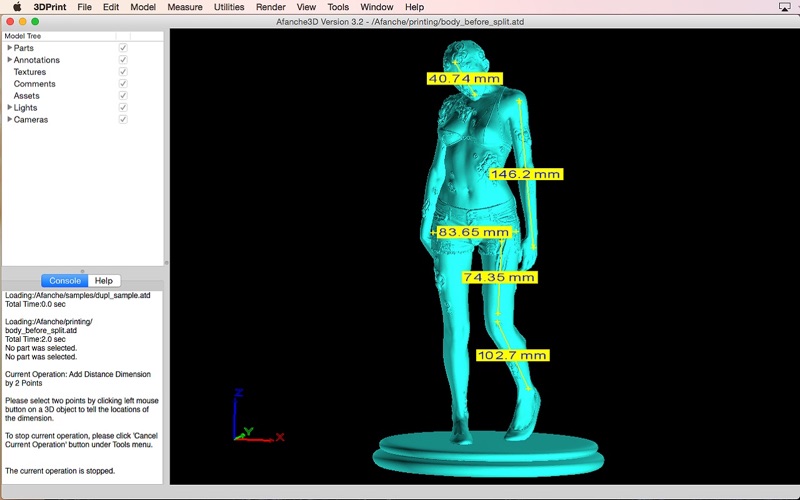
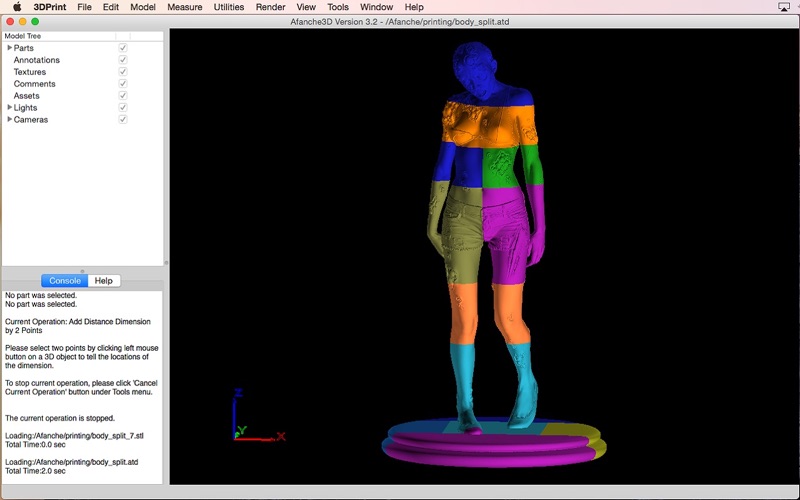
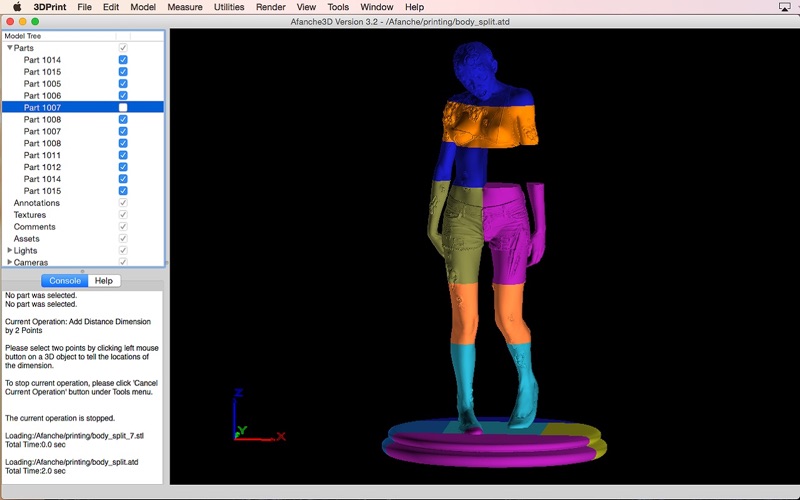
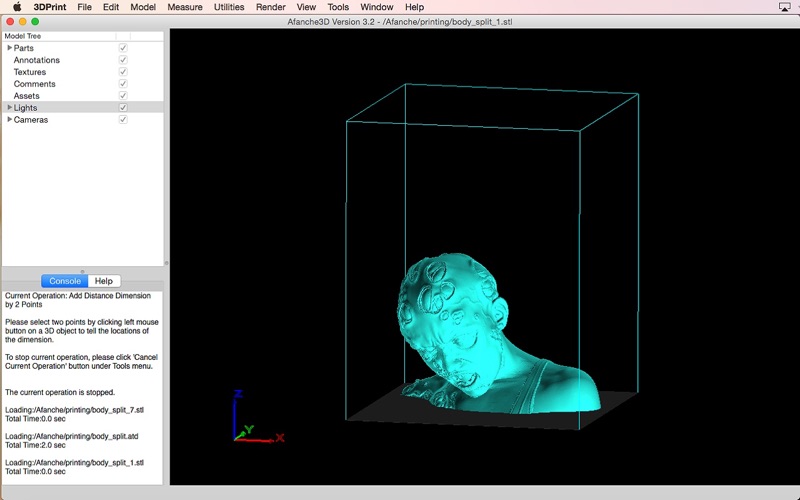
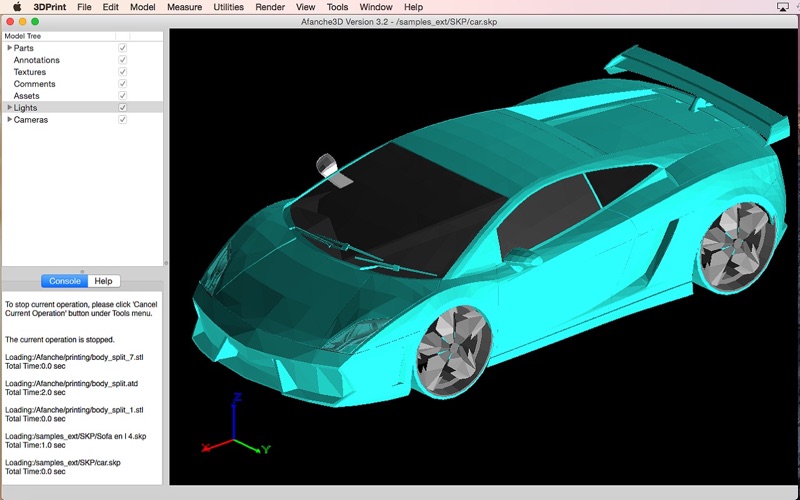
загрузить и установить Print3D на вашем персональном компьютере и Mac
Некоторые приложения, например, те, которые вы ищете, доступны для Windows! Получите это ниже:
| 1. | Print 3D | Скачать | 3.4/5 101 рецензия |
Или следуйте инструкциям ниже для использования на ПК :
Выберите версию для ПК:
Если вы хотите установить и использовать Print3D на вашем ПК или Mac, вам нужно будет загрузить и установить эмулятор Desktop App для своего компьютера. Мы усердно работали, чтобы помочь вам понять, как использовать app для вашего компьютера в 4 простых шагах ниже:
Шаг 1: Загрузите эмулятор Android для ПК и Mac
Хорошо. Прежде всего. Если вы хотите использовать приложение на своем компьютере, сначала посетите магазин Mac или Windows AppStore и найдите либо приложение Bluestacks, либо Приложение Nox . Большинство учебных пособий в Интернете рекомендуют приложение Bluestacks, и у меня может возникнуть соблазн рекомендовать его, потому что вы с большей вероятностью сможете легко найти решения в Интернете, если у вас возникнут проблемы с использованием приложения Bluestacks на вашем компьютере. Вы можете загрузить программное обеспечение Bluestacks Pc или Mac here .
Шаг 2: установите эмулятор на ПК или Mac
Шаг 3: Print3D для ПК — Windows 7/8 / 10/ 11
Теперь откройте приложение Emulator, которое вы установили, и найдите его панель поиска. Найдя его, введите Print3D в строке поиска и нажмите «Поиск». Нажмите на Print3Dзначок приложения. Окно Print3D в Play Маркете или магазине приложений, и он отобразит Store в вашем приложении эмулятора. Теперь нажмите кнопку «Установить» и, например, на устройстве iPhone или Android, ваше приложение начнет загрузку.
Теперь мы все закончили.
Вы увидите значок под названием «Все приложения».
Нажмите на нее, и она перенесет вас на страницу, содержащую все установленные вами приложения.
Вы должны увидеть . Нажмите на нее и начните использовать приложение.
Спасибо за чтение этого урока. Хорошего дня!
Получить совместимый APK для ПК
| Проверить APK → | Afanche Technologies, Inc. | 3.4.2 | 4+ |
Print3D На iTunes
| 2 290 ₽ На iTunes | Afanche Technologies, Inc. | 3.4.2 | 4+ |
Шаги по настройке компьютера и загрузке приложения Print3D в Windows 11:
Чтобы использовать мобильные приложения в Windows 11, необходимо установить Amazon Appstore. Как только он будет настроен, вы сможете просматривать и устанавливать мобильные приложения из кураторского каталога. Если вы хотите запускать приложения Android на своей Windows 11, это руководство для вас..
- Проверьте, совместим ли ваш компьютер: Вот минимальные требования:
- RAM: 8GB (минимум), 16GB (рекомендованный)
- Хранение: SSD
- Processor:
- Intel Core i3 8th Gen (минимум или выше)
- AMD Ryzen 3000 (минимум или выше)
- Qualcomm Snapdragon 8c (минимум или выше)
- Processor Architecture: x64 or ARM64
- Проверьте, имеет ли Print3D собственную версию Windows. Сделай это здесь ». Если собственная версия отсутствует, перейдите к шагу 3.
Источник: pcmac.download
Я увлёкся 3D-печатью. Пора рассказать вам об этом


Лет двадцать назад, когда в доме появился первый компьютер, я мечтал, чтобы изображение с монитора можно было перенести на бумагу. Помню, как после покупки струйного принтера сутками напролет печатал всевозможные картинки, с восторгом наблюдая за процессом.
Особенно доставляло удовольствие набрать свою фамилию и имя и получить оттиск на бумаге. «Вот, мое имя напечатали», — с восторгом заключал я, будучи подростком.
Кто бы тогда мог подумать, что в совсем недалеком будущем, помимо печати на бумаге, я смогу создавать полноценные 3D-объекты.
В середине 2016 года я заинтересовался так называемой 3D-печатью. За плечами десятки километров отпечатанного пластика, сотни проведенных за калибровкой и настройкой принтера часов и бесценный опыт.
В этом материале я хочу сжато рассказать о 3D-печати и познакомить с этой технологией вас. Цель материала — ответить на самые популярные вопросы, которые мне часто приходилось слышать от знакомых и друзей. Поехали!
P.S. Все фотографии сделаны лично. У каждой модели своя история.
Что за 3D-печать, как это работает?

На фото: приспособа для заточки сверел при помощи Dremel.
Сегодня на рынке особенно распространены две технологии печати: FDM (метод послойного создания модели) и SLA (метод облучения УФ-спектром). Второй вариант позволяет добиться более качественных результатов печати, но высокая стоимость оборудования и расходников делает его малодоступным для среднестатистического пользователя.
Именно поэтому сегодня говорить буду о FDM-печати.
Попробую объяснить принцип работы 3D-принтера и процесс печати, что называется, «на пальцах» и поэтапно.
Шаг 1. Сперва предварительно созданную 3D-модель нужно обработать в программе-слайсере. Слайсер (англ.: «slice» резать), делит модель на сотни слоев, описывая движения механических элементов принтера в виде букв и чисел.
Фрагмент готового кода выглядит примерно так:
G01 X10 Y23 E1.006 F350
G01 X0 Y-23 E1.006 F350
И так далее. По сути, слайсер выполняет роль переводчика, помогая принтеру понять, куда двигать оси и сколько пластика выдавливать.
Шаг 2. Вы загружаете на SD-карту или флешку готовую управляющую программу в формате *.gcode после сайсинга и отдаете на съедение принтеру.
Шаг 3. Прогреваете до нужной температуры столик принтера и экструдер, и приступаете к печати. Основной расходник 3D-принтера — тонкая пластиковая нить (1,75 или 3 миллиметра в диаметре), намотанная на катушку. Называется она филаментом.
Во время печати нить проталкивается в нагревательный блок (экструдер), разогретый до температуры 200 — 250 градусов по Цельсию, после чего выдавливается из тоненького отверстия сопла.

На фото: сетки для укладки мозаики. Размер каждой ячейки 10 х 10 миллиметров.
Так слой за слоем формируется готовая модель, состоящая из сотен мелких слоев. Поскольку пластик плавится, то при печати он крепко слипается с уже остывшим слоем, а готовая деталь получается очень крепкой.
Что можно печатать на 3D-принтере?

На фото: обод для DIY-очистителя воздуха с угольным наполнением.
Вы удивитесь, но напечатать можно практически все. Единственное, чем вы ограничены — площадью печати.
У моих, собранных самостоятельно, 3D-принтеров область печати составляет: 200 мм х 200 мм х 160 мм и 300 мм х 300 мм х 280 мм. В такие размеры можно вписать практически любой предмет. Игрушки, механические части, элементы интерьера, компоненты для сломанных бытовых приборов, всевозможные крючки, подставки — список можно продолжать бесконечно.
А те модели, что не помещаются на столике 3D-принтера, можно разрезать на части и затем склеить. Поверьте опыту, место шва при должной обработке практически невозможно разломать.
Приведу лишь несколько примеров из жизни, когда 3D-печать позволила не только решить бытовые проблемы, но и неплохо сэкономить:
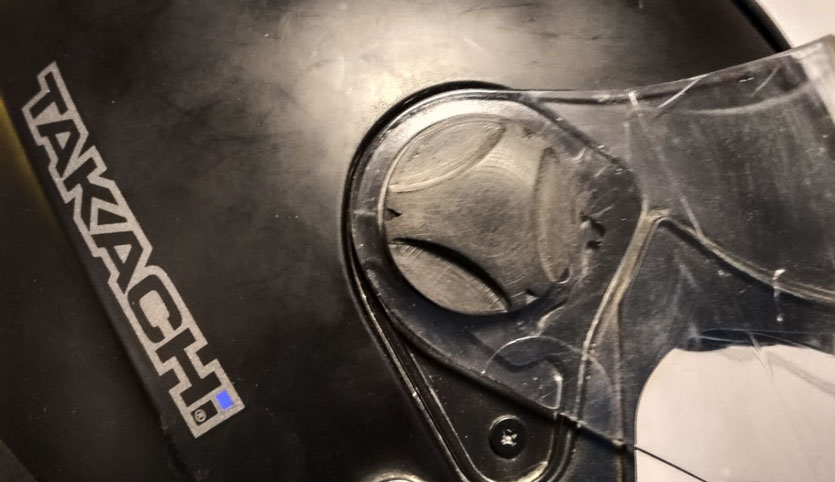
На фото: та самая заглушка от шлема.
- распечатал сломанную шестеренку и зажим погружного блендера
- спроектировал нестандартный держатель IP-камеры
- напечатал с десяток всевозможных декоративных вазочек
- спроектировал крепление для стульчака унитаза, найти которое не представлялось возможным (и смех, и грех, но эта конструкция исправно работает уже полтора года:)
- напечатал еще один 3D-принтер
- напечатал ручки для советских надфилей
- печать утерянной заглушки шлема
- заменил потрепанное автомобильное крепление
и это лишь малая часть того, что было распечатано.
Чтобы вам было понятнее, на что вообще способна печать, полистайте модели на сайте ThingiVerse. Все, что вы найдете там, уже кто-то печатал.
3D-печать – это дорого?

На фото: самодельный мини-плоттер.
Я бы не сказал. Два года назад, когда я решил, что займусь сборкой 3D-принтера самостоятельно, я составил смету на покупку комплектующих.
Электроника с механикой и одной катушкой пластика приблизительно обошлись мне в 7 500 рублей. Да, пришлось ждать доставки комплектующих с Aliexpress, спалить пару плат и драйверов, но этот опыт однозначно того стоит.

На фото: держатель линз для микроскопа.
Скажу сразу, если вы раньше не сталкивались с самостоятельной сборкой электронных устройств, придется потратить несколько недель, а то и месяцев, на изучение темы. Но тут каждый выбирает для себя сам: заказывать принтер в Китае или на доске объявлений в родном городе (простенький вариант в диапазоне от 9 000 до 25 000 рублей) или собрать его самостоятельно.
Отдельно хотел бы предостеречь от покупки готовых брендовых 3D-принтеров. Если вам кажется, что отдав 40 – 50 тысяч рублей вы сразу же станете гуру 3D-печати, вынужден вас разочаровать. При прямых руках принтер за 10 000 рублей может печатать в разы лучше, чем раскрученный брендовый агрегат за 50 тысяч. Проверено лично.
Цена расходников. Средняя стоимость катушки нормального пластика весом 0,75 кг варьируется от 400 до 700 рублей. Чтобы понять, насколько хватит такой катушки, возьмите любую пластиковую игрушку или предмет и взвесьте ее.
Поверьте, с одной катушки филамента можно напечатать ну очень много полезных и крутых вещей.
А на 3D-печати можно заработать?

На фото: именная подставка под карандаши и ручки для ребенка.
Можно. Но не сразу и не баснословные деньги. Здесь все зависит от вашей усидчивости и уровня подготовки. Прежде, чем вы получите печатные модели, качество которых устроит не только вас, но и потенциального заказчика, придется изрядно попотеть.
Помимо десятка настроек в программе-слайсере предстоит освоить 3D-моделирование. Все это возможно, но при наличии достаточного количества времени.
После первых заказов вы упретесь в масштабирование, когда понадобится покупать еще парочку принтеров, то есть, инвестировать снова и снова.
Чтобы понять масштабы заработка, полистайте доски объявлений по запросу «услуги 3D печати». А дальше по старинке: взвесьте любую деталь в вашем доме и оцените стоимость такой же напечатанной. Добавьте к этому потраченные на изучение месяцы и сопоставьте рентабельность.
P.S.

На фото: процесс печати держателя подшипников для еще одного принтера:)
Рассказать о 3D-печати в одном материале невозможно. Это абсолютно новый увлекательный мир для закоренелого гаджетомана. Словами очень сложно передать тот восторг, когда спроектированная лично вам модель из цифровой превращается в физическую. Настоящая магия.
Ко мне часто обращаются знакомые с просьбой напечатать ту или иную деталь. Кому-то понадобилось крепление для GoPro, кто-то готовит модель для литья в метале, а для кого-то остро стоит вопрос установки уникального дизайнерского светильника в спальне.
Все эти задачи можно решить с помощью 3D-печати.
Как увлеченному данной темой человеку, мне тяжело судить интерес к таким материалам вас — читателей. Рассказывать о 3D-печати можно часами, но нужно подавать этот материал структурированно и последовательно.
Если вы готовы к освоению новой сферы и не против превратить уголок вашего дома в полноценную фабрику, я продолжу данный цикл материалов по 3D-печати. Спасибо за внимание:)
(7 голосов, общий рейтинг: 5.00 из 5)
Хочешь больше? Подпишись на наш Telegram.

Как живется с китайской фабрикой на кухне.
Владимир Кузин
DIY-техноман. Уверен, что все можно сделать своими руками. Коллайдер не в счет.
Apple, ты достала. Почему нельзя свернуть входящий звонок на iPhone?
Как вести стрим в Twitch, YouTube или Facebook прямо с iPhone
В iOS 17 изменится экран блокировки. Он превратится в смарт-дисплей с уведомлениями, погодой и напоминаниями
iPhone 15 будет поддерживать беспроводные зарядки до 15 Вт даже без сертификации MFi
Приложение банка Открытие вернулось в App Store под названием Elixir
BMW представила электрический седан i5 с запасом хода 475 км. Топовая версия разгоняется до 100 км/ч за 3,7 секунды
Выручка Xiaomi упала на 19% из-за сокращения продаж смартфонов
Samsung представила первый в мире OLED-дисплей со встроенным сканером отпечатков и датчиком кровяного давления
«Он заменит смартфоны». Бывший дизайнер Apple показал гаджет, который проецирует изображение на руку
В России начали разрабатывать электрические авиационные двигатели для пассажирских самолетов
Комментарии 38
Николай Грицаенко 6 мая 2018
Очень интересно!
Владимир Кузин 6 мая 2018
iWanderer 6 мая 2018
Aleksandr10rus 6 мая 2018
Maxxix 6 мая 2018
Годно, пиши есчо )
sandrosar 6 мая 2018
интересно, а можно с названиями и конкретными примерами? в частности про принтер за 10к печатающий лучше, чем раскрученный за 50к
Владимир Кузин 6 мая 2018
Николай Маслов 6 мая 2018
sandrosar 6 мая 2018
pitonec 6 мая 2018
Николай Маслов 6 мая 2018
icemanea 6 мая 2018
Вообще супер!
Да, хотелось бы инструкцию по сборке принтера, ну или хотя бы из чего состоит с конкретными примерами ссылками ценами.
mazahaka 6 мая 2018
IljaGer 6 мая 2018
Я долгое время работал инженером в известном немецком концерне с мировым количеством рабочих за полмиллиона. Одним из заданий был поиск и внедрение технологий для изготовление прототипов и mockup-ов для повышения эффективности основных и вспомогательных процессов в технологии изготовления различных компонентов автомобилей премиум – сегмента.
В этом контексте мной были приобретены и протестированы как в плане софта, так и собственно производства несколько десятков 3D-принтеров, печатающих, как различными типами филаментов, так и металлов. Разговаривал с доброй сотней инженеров с разных фирм, сам писал плагины для софта..
Скажу одно – никогда не сможет самопальный принтер показать (даже приблизительно) параметры изготовления сравнимые с теми же Formlabs или Кhttps://www.iphones.ru/iNotes/804412″ target=»_blank»]www.iphones.ru[/mask_link]